Schermopname is een handig mechanisme dat van pas kan komen. Misschien geef je wat informatie aan je collega of maak je een gepersonaliseerde video waarvoor schermopname nodig is. De Tunefab-schermrecorder komt binnen om uitstekende diensten te verlenen, inclusief schermopname en nog veel meer. Misschien ben je een korte tutorial aan het maken en moet je de acties registreren. Of misschien legt u elke actie op de pc vast, zodat deze belangrijke dingen opslaat die u later kunt raadplegen. Als we het hebben over schermopname, is het is momenteel een van de beste.
Het biedt meerdere faciliteiten, waaronder schermopname, videobewerking, video-opslag, enz. De bewerkingsfuncties zijn niet alleen de basisfuncties, maar hebben ook functies zoals pijlen tekenen, notities toevoegen, enz. Bovendien ondersteunt het een breed scala aan bestandstypen, inclusief MP4, MP3 AVI, WMA, GIF en nog veel meer. Deze tool is beschikbaar voor zowel Windows als Mac en helaas niet beschikbaar voor apparaten zoals Android-telefoons, iPhones, Linux, Chromebook of zelfs Windows op locatie.
Deel 1. Hoe gebruik je de Tunefab-schermrecorder?
Wanneer we ons overgeven aan het werken met behulp van een pc of een laptop, hebben we verschillende handige functies nodig. Schermopname is een van die essentiële functies die nodig zijn tijdens meerdere taken op de computer. Het kan zijn dat u vaak een online vergadering heeft die u wilt opnemen om de benodigde informatie later te controleren. Of misschien maak je een PowerPoint-presentatie of een korte tutorial die je moet opnemen om naar een klant of collega te sturen.
Schermrecorders zijn de perfecte oplossing in dergelijke scenario's, omdat ze u helpen elke actie op uw pc-scherm vast te leggen. Natuurlijk zijn er enkele ingebouwde of vooraf geïnstalleerde hulpprogramma's voor het vastleggen van schermen op pc's en laptops, maar deze hebben een groot aantal technische beperkingen. Dus het downloaden en installeren van de Tunefab-schermrecorder is hier de beste optie. Het downloadproces van de Tunefab-schermrecorder is eenvoudig en snel.
-
Ga naar uw browser en zoek Tunefab screen recorder download en klik vervolgens op de websites van Tunefab of IDM lib waar het downloadopties toont.
-
Nu kunt u deze software gratis downloaden, maar het is in de eerste plaats een proefversie of een demo waarbij de meeste functies niet beschikbaar zijn. De Tunefab-schermrecorder versie 2.2.70 is gratis beschikbaar en wordt virusvrij gescand omdat de ingebouwde antivirussoftware ze beschermt. U kunt versie 2.2.70 hebben, maar de versies V.2.1.6, 2.2 en 2.1 worden door de meeste gebruikers gedownload. Een breed scala aan multimediatools, waaronder geavanceerde editors en bestandsconversieprogramma's. Het installatieproces is ook relatief eenvoudig.
-
Ga na het downloaden naar uw standaard downloadmap of een andere map waarin u het programma hebt gedownload. U ziet het installatiebestand van de Tunefab-schermrecorder en u moet het programma openen door erop te dubbelklikken.
Na het openen zullen er enkele installatie-instructies op het scherm zijn die u moet volgen. Deze stappen zijn eenvoudig en u moet bij elke stap op "volgende" en "installeren" klikken.
-
Nadat de installatie is voltooid, verschijnt er een pop-upvenster voor de registratie. U moet zich registreren voor de software, een account aanmaken en de premiumversie van de software kopen om alle functies en faciliteiten te krijgen. Herinnering er is alleen een Tunefab-schermrecorder voor Mac of Windows, dus downloaden op een ander apparaat werkt niet.
-
Na de installatie en registratie kunt u het naar eigen keuze gebruiken, en het gebruik ervan is ook heel eenvoudig.
-
De opnamemodus kiezen - Na het openen van het Tunefab-schermrecordervenster, dat een breed scala aan opties bevat, waaronder audiorecorder, videorecorder, schermopname en meer. Je moet er een selecteren om de gewenste opname-actie uit te voeren.
Snapshots maken
-
Het maken van snapshots is uiterst eenvoudig en snel, aangezien u alleen maar op de snapshot-knop hoeft te klikken om de snapshot-opties te openen.
-
Klik en sleep vervolgens het gebied waar u de schermafbeelding wilt maken. Dit geeft je de flexibiliteit om een geselecteerd gebied vast te leggen, in tegenstelling tot meer screenshot-tools waarbij je het hele scherm neemt en later moet bijsnijden
-
Het screenshotpaneel biedt u krachtige bewerkingsopties zoals het tekenpaneel. Hiermee kunt u rechthoeken en cirkels tekenen, getallen toevoegen, vormkleuren wijzigen en nog veel meer.
Audio-opname
U kunt elk systeemgeluid of microfoongeluid opnemen door op opnemen te klikken.
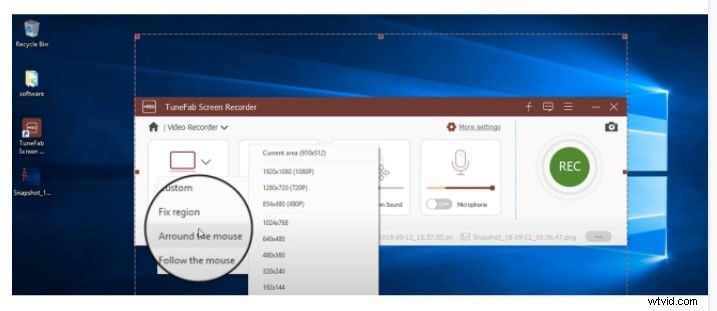
Video-opname
Nu het grootste deel van de video-opname. Dit geeft je de functies om het opnamesysteemgeluid, microfoongeluid of webcam in of uit te schakelen.
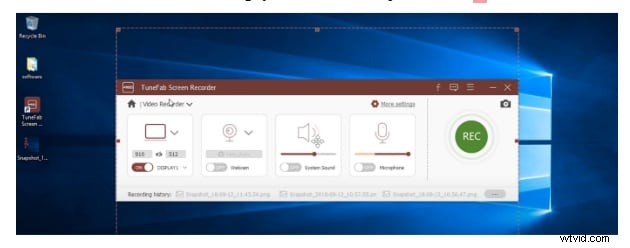
Het kiezen van het opnamegebied is essentieel omdat het de software laat weten hoeveel gebied u wilt opnemen.
Er zijn opties om het volledige scherm op te nemen, maar u kunt dit wijzigen door "aangepast" te selecteren. U kunt ook de resolutie instellen en de opname starten door op "REC" te klikken.
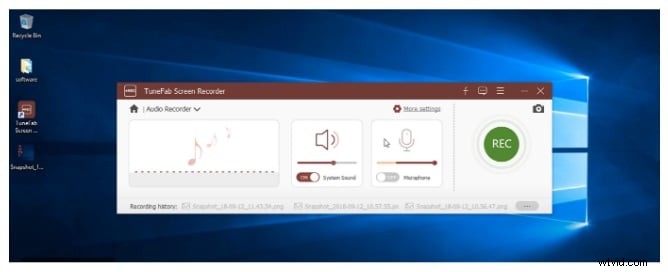
De opname opslaan
Om de opname te behouden, moet u aan het einde van het proces op de stopknop klikken. Dan, in de Tunefab schermrecorder review , bekijk de opname en klik op "opslaan".
Deel 2. Voors en tegens
Zoals elke software heeft ook deze software zowel voor- als nadelen die je moet weten.
Pluspunten:
-
De aanpassing van het opnamegebied geeft u de flexibiliteit om precies te kiezen wat u wilt opnemen.
-
Het heeft ook opties om audiovolumes aan te passen, vormen toe te voegen, annotaties toe te voegen, enz.
-
Het is gebruiksvriendelijke software en gebruikers hebben dus geen bewerkingsvaardigheden nodig.
-
Het is compatibel met alle versies van Windows en Mac.
-
U kunt dus sneltoetsen aanpassen om uw opnameproces te vereenvoudigen.
-
Deze tool is gratis beschikbaar.
Nadelen:
-
Ja, het is gratis beschikbaar, maar de gratis versie staat slechts 3 minuten van de volledige opname toe.
-
Het kan geen video's bijsnijden of knippen tijdens het bewerken.
-
Er is alleen een Tunefab-schermrecorder voor Mac en Windows, en niet op andere apparaten.
Deel 3. Beste Tunefab alternatieve recorder
Als u niet tevreden bent met de Tunefab-schermrecorder, is Filmora de beste alternatieve schermrecorder dan de Tunefab-schermrecorder. Het is uitstekende software voor het opnemen en bewerken van video's. Open na het downloaden en installeren de software voor opname. Klik vervolgens aan de linkerkant op opties voor volledig scherm of aangepast record. U kunt ook audio- en microfoonopname-opties selecteren, en hier kunt u het volume regelen of deze opties in- en uitschakelen.
U kunt ervoor kiezen om de voorkeursinstelling in de linkerbenedenhoek in te stellen en de opslagbestemming te kiezen. U kunt ook de framesnelheid selecteren en het muisaanvinkvakje markeren om muisklikken weer te geven. Klik vervolgens op de rode knop om de opname te starten, en de interface zal 3 seconden aftellen voordat de opname begint. U kunt op F9 drukken om de opname te starten of te stoppen.
Conclusie
De Tunefab-schermrecorder is momenteel een van de beste tools voor schermopname. Verschillende opties, zoals het selecteren van het opnamegebied, geavanceerde bewerking en meer, maken het tot een krachtige opnamesoftware. Maar dit heeft ook zijn behoorlijke nadelen. Uit de Tunefab-recensie van schermrecorder , kunt u weten dat deze software alleen voor Mac en Windows is. Het beste alternatief is dus Wondershare Filmora, omdat het je dezelfde opties en meer biedt.
